Hoe om `n PowerPoint-aanbieding te maak wat oudio- en videobestande insluit
Het jy al ooit `n aanbieding geskep in PowerPoint
met musiek of video lêers wat nie op `n ander rekenaar gespeel is deur dit per pos te stuur nie? As jy hierdie eenvoudige stappe volg, sal jy seker maak dat al die lêers wat jy benodig, ingesluit is en op die plaaslike rekenaar beskikbaar is om `n wonderlike aanbieding te gee.stappe

1
Open PowerPoint deur op Start te klik > Aansoeke (of alle programme) > Microsoft Office > Microsoft PowerPoint.

2
Skep `n basiese PowerPoint-aanbieding. Klik hier as jy nie weet hoe om dit te doen nie.

3
Klik op Voeg > Flieks en klanke > Lêer film (of Lêer klank) om `n klank- of videobestand by jou aanbieding te voeg.

4
Vind die lêer wat jy wil byvoeg.

5
Kies die MP3- of WAV-formaat in die keuselys van lêertipes.

6
Kies óf "Outomaties" of "As jy kliek" wanneer hulle jou vra wanneer jy die klank wil begin op die skyfie.

7
Bekyk die aanbieding om seker te maak dat die lêers speel wanneer jy wil. Jy het baie opsies vir videobestande. Om sommige van hierdie opsies te gebruik, klik regs op die klankikoon en klik op "Aangepaste Animasie". U kan die hulplys gebruik om beskrywings van al die opsies te kry.

8
Slaan jou aanbieding op deur op Lêer te kliek > Stoor as > kies waar jy dit sal stoor > gee dit `n naam > Klik op Stoor

9
Maak jou elektroniese pos en kies die opsie om `n e-pos saam te stel.

10
Skryf die basiese beginsels van die e-pos (vir wie dit is, die onderwerp en ander inhoud wat jy wil byvoeg).

11
Heg die PowerPoint-aanbieding aan.

12
Heg enige musiek- of videobestand aan wat jy bygevoeg het. Dit is die belangrikste stap wat baie mense vergeet om te doen. As u nie die lêers heg nie, sal dit nie in u aanbieding weergegee word nie. U kan hulle in dieselfde rigting plaas waarin u hulle voorheen gevind het.

13
Gaan jou aanbieding na `n ander rekenaar. Kontroleer altyd jou aanbieding op `n ander rekenaar om te sien hoe dit lyk of jy wil hê dit moet lyk. Moenie wag tot die laaste minuut voordat jy jou aanbieding gegee het nie, want dit sal te laat wees.
waarskuwings
- Wees versigtig met die hoeveelheid klank- en video-lêers wat u in u aanbieding gebruik. Hierdie lêers kan jou voorlegging te veel weeg en jy sal dit nie per e-pos kan stuur nie.
Dinge wat jy nodig het
- `N rekenaar
- Microsoft PowerPoint
- `N E-pos rekening
Deel op sosiale netwerke:
Verwante
 Hoe om PowerPoint-aanbiedings na video te omskep
Hoe om PowerPoint-aanbiedings na video te omskep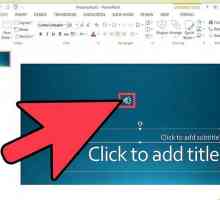 Hoe om klank in PowerPoint 2010 by te voeg
Hoe om klank in PowerPoint 2010 by te voeg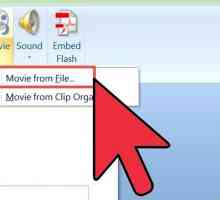 Hoe om `n video by PowerPoint op `n Mac te voeg
Hoe om `n video by PowerPoint op `n Mac te voeg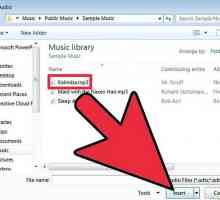 Hoe om musiek by `n PowerPoint-aanbieding by te voeg
Hoe om musiek by `n PowerPoint-aanbieding by te voeg Hoe om `n PowerPoint-aanbieding by Blogger te voeg
Hoe om `n PowerPoint-aanbieding by Blogger te voeg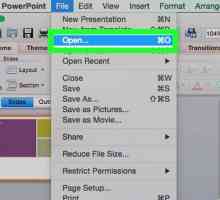 Hoe om PowerPoint na PDF om te skakel
Hoe om PowerPoint na PDF om te skakel Hoe om `n PowerPoint-aanbieding op DVD op te neem
Hoe om `n PowerPoint-aanbieding op DVD op te neem Hoe om `n PowerPoint-aanbieding op `n USB-stok te stoor
Hoe om `n PowerPoint-aanbieding op `n USB-stok te stoor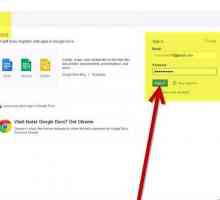 Hoe om `n PowerPoint-aanbieding te maak sonder om PowerPoint te gebruik
Hoe om `n PowerPoint-aanbieding te maak sonder om PowerPoint te gebruik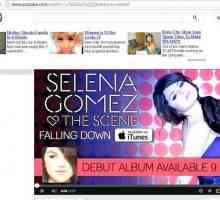 Hoe om `n YouTube-video in Microsoft Office PowerPoint 2003 in te sluit
Hoe om `n YouTube-video in Microsoft Office PowerPoint 2003 in te sluit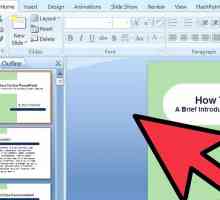 Hoe om verskeie musieklêers in `n PowerPoint-aanbieding in te voeg
Hoe om verskeie musieklêers in `n PowerPoint-aanbieding in te voeg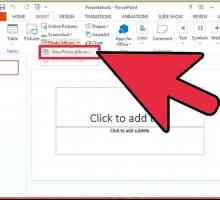 Hoe om `n selflopende fotoalbum in PowerPoint te skep en dit te versprei
Hoe om `n selflopende fotoalbum in PowerPoint te skep en dit te versprei Hoe om `n skakel in Power Point te plaas
Hoe om `n skakel in Power Point te plaas Hoe `n PowerPoint-aanbieding (PPT) in `n Flash-lêer (swf) geanimeer met Open Office Impress
Hoe `n PowerPoint-aanbieding (PPT) in `n Flash-lêer (swf) geanimeer met Open Office Impress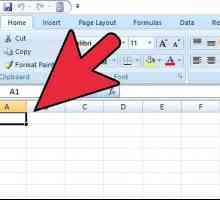 Hoe om `n Excel-lêer te koppel aan `n PowerPoint-aanbieding
Hoe om `n Excel-lêer te koppel aan `n PowerPoint-aanbieding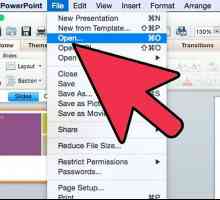 Hoe om `n PowerPoint-aanbieding by iMovie te voeg
Hoe om `n PowerPoint-aanbieding by iMovie te voeg Hoe om `n PowerPoint-aanbieding aan Facebook by te voeg
Hoe om `n PowerPoint-aanbieding aan Facebook by te voeg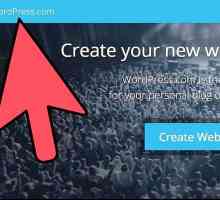 Hoe om `n PowerPoint in WordPress by te voeg
Hoe om `n PowerPoint in WordPress by te voeg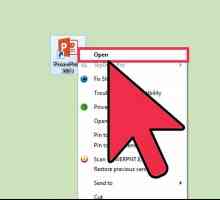 Hoe om `n nuwe skyfie in PowerPoint by te voeg
Hoe om `n nuwe skyfie in PowerPoint by te voeg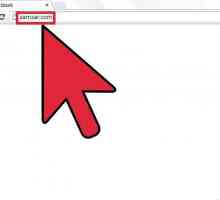 Hoe om PowerPoint na Word om te skakel
Hoe om PowerPoint na Word om te skakel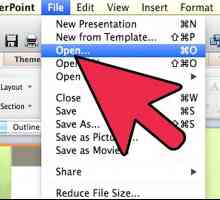 Hoe om `n Powerpoint-aanbieding na `n skermbewaarder om te skakel
Hoe om `n Powerpoint-aanbieding na `n skermbewaarder om te skakel
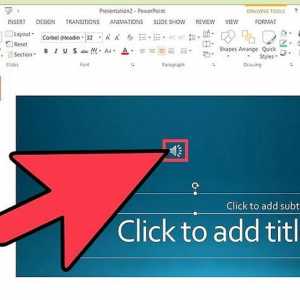 Hoe om klank in PowerPoint 2010 by te voeg
Hoe om klank in PowerPoint 2010 by te voeg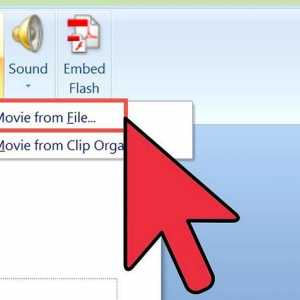 Hoe om `n video by PowerPoint op `n Mac te voeg
Hoe om `n video by PowerPoint op `n Mac te voeg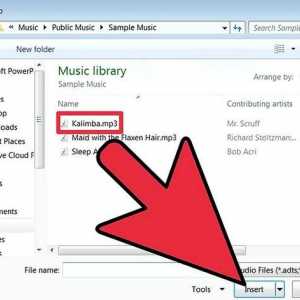 Hoe om musiek by `n PowerPoint-aanbieding by te voeg
Hoe om musiek by `n PowerPoint-aanbieding by te voeg Hoe om `n PowerPoint-aanbieding by Blogger te voeg
Hoe om `n PowerPoint-aanbieding by Blogger te voeg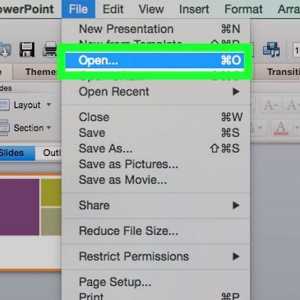 Hoe om PowerPoint na PDF om te skakel
Hoe om PowerPoint na PDF om te skakel Hoe om `n PowerPoint-aanbieding op DVD op te neem
Hoe om `n PowerPoint-aanbieding op DVD op te neem Hoe om `n PowerPoint-aanbieding op `n USB-stok te stoor
Hoe om `n PowerPoint-aanbieding op `n USB-stok te stoor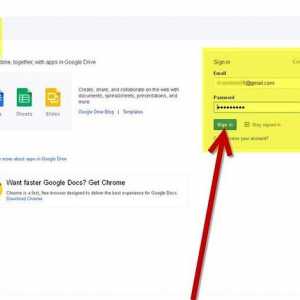 Hoe om `n PowerPoint-aanbieding te maak sonder om PowerPoint te gebruik
Hoe om `n PowerPoint-aanbieding te maak sonder om PowerPoint te gebruik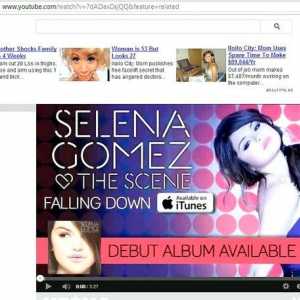 Hoe om `n YouTube-video in Microsoft Office PowerPoint 2003 in te sluit
Hoe om `n YouTube-video in Microsoft Office PowerPoint 2003 in te sluit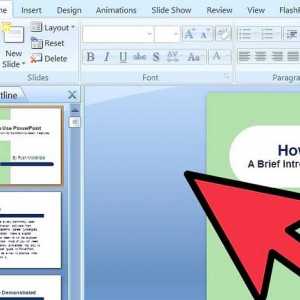 Hoe om verskeie musieklêers in `n PowerPoint-aanbieding in te voeg
Hoe om verskeie musieklêers in `n PowerPoint-aanbieding in te voeg